Môže sa stať, že nebudete mať prístup na konkrétnu alebo viac webových stránok v doméne Chrome ktoré majú certifikáciu SSL. Ak je chybový kód, ktorý Chrome vráti, je ERR_SSL_VERSION_INTERFERENCE, potom to je nejaká chyba súvisiaca s SSL certifikát webových stránok. Tento problém nemusí byť možné vyriešiť pomocou základného riešenia problémov. dá sa to však vyriešiť pomocou nie príliš bežných, ale jednoduchých metód.
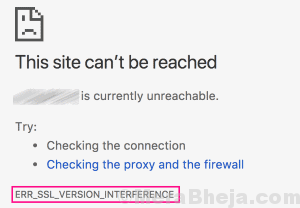
The ERR_SSL_VERSION_INTERFERENCE Chyba prehliadača Chrome sa môžu vyskytnúť z nasledujúcich dôvodov:
1. Nesprávny čas a dátum nastavený vo vašom počítači.
2. Antivírusové alebo antimalwarové rušenie.
3. Porušovanie prehľadávania údajov alebo súborov cookie.
4. Hardvérový akcelerátor je v prehliadači Chrome zapnutý.
5. Staršia verzia prehliadača Google Chrome nainštalovaná v počítači.
Môže to byť ktorýkoľvek z vyššie uvedených dôvodov, ktorý by mohol spôsobiť chybu ERR_SSL_VERSION_INTERFERENCE v prehliadači Chrome. Je nevyhnutné, aby ste vyskúšali každú z týchto metód počnúc od metódy č. 1 uvedenej nižšie, až kým nebude váš problém vyriešený.
Ako opraviť ERR_SSL_VERSION_INTERFERENCE chybu prehliadača Chrome
Pro Tip - Zakážte TLS 1.3
Zakázanie protokolu TLS 1.3 v prehliadači Chrome môže byť tiež záchrancom, ak sa vám pri prístupe na web zobrazuje chyba ERR_SSL_VERSION_INTERFERENCE. Postupujte takto:
Krok 1: Otvorte v Chrome novú kartu a do panela s adresou zadajte chrome: // flags / a stlačte Zadajte kľúč. Týmto sa v prehliadači Chrome otvoria možnosti vlajok.
Krok 2: Teraz do vyhľadávacieho poľa vlajky zadajte TLS. Na obrazovke sa zobrazí možnosť TLS 1.3. Z jeho rozbaľovacej ponuky, ktorá by bola nastavená na Predvolené, vyberte ikonu Zakázať možnosť. Hneď ako vyberiete túto možnosť, získate Znova spustiť možnosť na obrazovke reštartovať Chrome; kliknite na ňu.
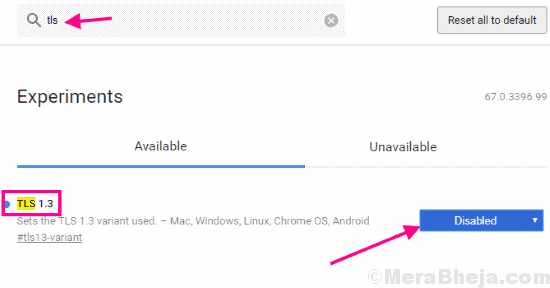
Po reštartovaní prehliadača Chrome sa pokúste prejsť na web, ktorý načítaval chybu ERR_SSL_VERSION_INTERFERENCE. Stále sa zobrazuje chyba? Vyskúšajte ďalšiu metódu.
# 1 - Skontrolujte čas a dátum v systéme Windows
Ak dostávate ERR_SSL_VERSION_INTERFERENCE chyba v prehliadači Chrome, potom je potrebné najskôr prebehnúť zrakom cez aktuálny čas a dátum v systéme Windows. Čas a dátum môžete zobraziť v pravom dolnom rohu monitora na paneli úloh. Priraďte čas a dátum k hodinkám alebo k dátumu a času telefónu uistite sa, že je nastavený správny čas. Ak je nastavený správne, prejdite na metódu č. 2. Ak je váš čas a dátum nastavený nesprávne, musíte opraviť oba.
Teraz môžeš manuálne nastaviť čas a dátum na počítači, ale uprednostňujete ho nastaviť čas a dátum, ktorý sa má automaticky aktualizovať.
Ak chcete nastaviť čas a dátum manuálne, jednoducho kliknite na panel Čas a dátum a potom kliknite na Zmeňte nastavenie dátumu a času možnosť z malého okna, ktoré sa objaví.
Ak chcete nastaviť čas a dátum automaticky, postupujte podľa týchto rýchlych krokov:
Krok 1: Stlačte Štart tlačidlo na otvorenie ponuky Štart. Tam kliknite na ikonu nastavenie možnosť. Týmto sa otvorí okno Nastavenia.
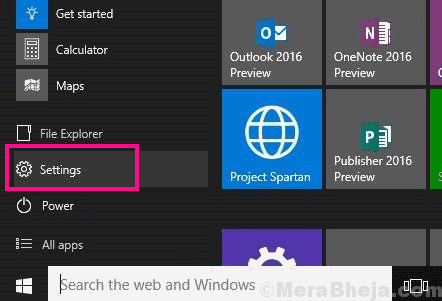
Krok 2: V ponuke Nastavenia kliknite na ikonu Čas a jazyk možnosť. Z možností Čas a jazyk povoľte ikonu Nastaviť čas automaticky a Nastaviť časové pásmo automaticky.
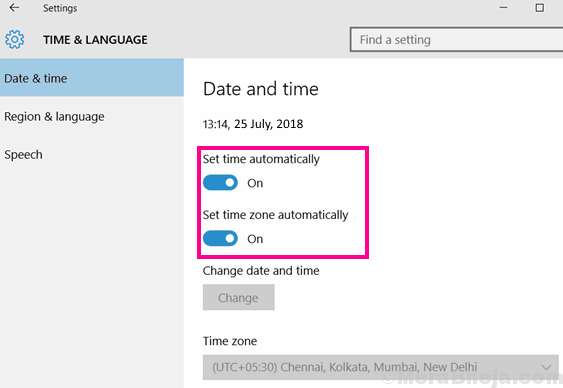
Teraz reštartujte prehliadač Chrome a skúste načítať web, ktorý zobrazoval chybu Chrome ERR_SSL_VERSION_INTERFERENCE. Ak problém nebol vyriešený, vyskúšajte metódu č. 2.
# 2 - Zakážte antivírusový / firewallový softvér
Uvádza sa, že táto metóda slúži na vyriešenie triku pre väčšinu používateľov ERR_SSL_VERSION_INTERFERENCE Chyba prehliadača Chrome. Musíte iba zakázať antivírusový, antimalwarový alebo firewall softvér tretích strán nainštalovaný vo vašom počítači. Dočasne deaktivujte tento softvér, potom reštartujte Chrome a pokúste sa prejsť na web, ktorý sa vám nepodarilo.
Ak máte prístup na webovú stránku, môžete ísť dvoma spôsobmi.
Môžete kedykoľvek deaktivovať antivírusový, antimalwarový alebo firewall softvér, kedykoľvek potrebujete prístup na webovú stránku. Prípadne môžete odinštalovať aktuálny antivírus, antimalvér alebo bránu firewall a vyhľadať alternatívu, ktorá by prehliadaču Chrome neprekážala a zobrazila sa chyba ERR_SSL_VERSION_INTERFERENCE. Bolo by to úplne a hit a vyskúšajte metódu, takže sa budete musieť stále snažiť hľadať alternatívu, ktorá vám vyhovuje. Tu sú nejaké najlepší antivírusový softvér ktoré by ste mali zvážiť.
# 3 - Vymazať údaje prehliadania
Na opravu chyby ERR_SSL_VERSION_INTERFERENCE bolo hlásené, že funguje aj jednoduché vymazanie histórie prehliadania Chrome. Je to pomerne jednoduchá metóda a rovnako môžete postupovať podľa týchto krokov:
Krok 1: Otvorené Ponuka Chrome kliknutím na tri bodky umiestnené úplne vpravo na paneli s adresou. V ponuke vyberte ikonu nastavenie možnosť.
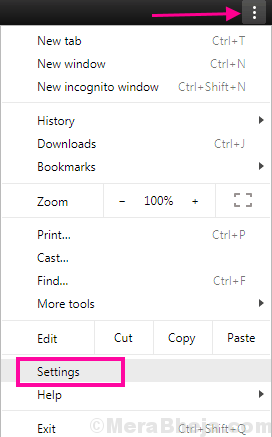
Krok 2: Otvorte rozšírené nastavenia prehliadača Chrome. Posuňte sa úplne dole v ponuke Nastavenia prehliadača Chrome; tam klikni na Pokročilé možnosť.
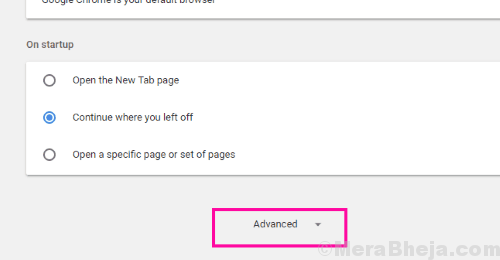
Krok 3: Prejdite tam do sekcie Súkromie a zabezpečenie. Nájdete Vymazať údaje prehliadania tlačidlo; kliknite na ňu.
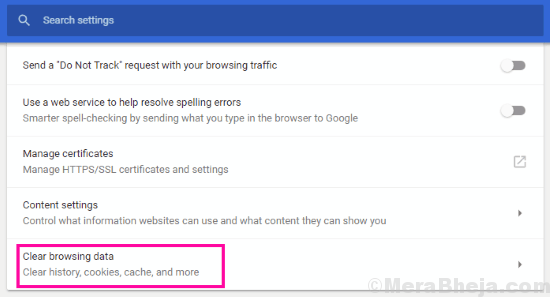
Krok 4: V novom vyskakovacom okne, ktoré sa otvorí, vyberte všetky možnosti a potom z Časové rozpätie rozbaľovaciu ponuku, kliknite na Vždy možnosť.
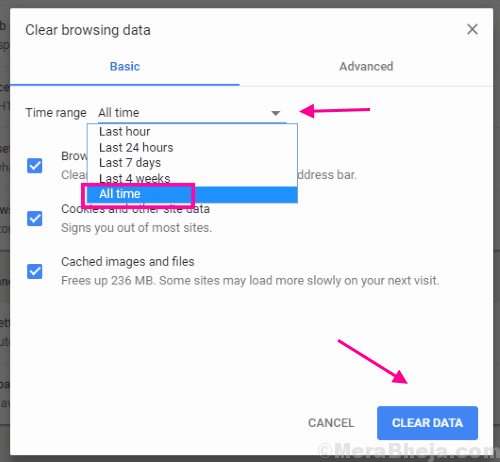
Takto sa zbavíte všetkej zaškatuľkovanej histórie prehliadania a súborov cookie. Reštartujte prehliadač Chrome a skúste teraz prejsť na web. Ak sa v prehliadači Chrome stále zobrazuje chyba SSL, vyskúšajte ďalší postup.
# 4 - Použite nástroj Chrome Cleanup Tool
Chrome Cleanup Tool je vstavaný nástroj dodávaný s prehliadačom Chrome. Nie, nevyčistí to prehliadač Chrome, ale hľadá softvér nainštalovaný v počítači, ktorý je škodlivý. Stačí spustiť skenovanie a zobrazí sa také programy, ktoré sú nainštalované vo vašom počítači. Po zistení ich môžete odstrániť z počítača. Tu sú kroky:
Krok 1: Postupujte Krok 1 a Krok 2, ako je uvedené v Metóda č. 3 hore na otvorenie Pokročilé nastavenia prehliadača Chrome.
Krok 2: Choďte do Resetujte a vyčistite v tejto časti a kliknite na ikonu Vyčistite počítač možnosť.
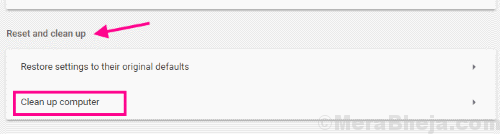
Ak sa zistí škodlivý program, odinštalujte ho z počítača. Potom reštartujte počítač a otvorte Chrome. V prehliadači Chrome skontrolujte, či máte prístup na web bez chyby ERR_SSL_VERSION_INTERFERENCE. Ak nie, vyskúšajte metódu č. 5.
# 5 - Aktualizácia prehliadača Chrome
Staršia verzia prehliadača Chrome nainštalovaného v počítači môže spôsobiť chybu ERR_SSL_VERSION_INTERFERENCE Chrome. Najprv musíte skontrolovať, či je váš Chrome aktuálny, a ak nie, aktualizovať ho. Postupujte takto:
Krok 1: Otvorte ponuku prehliadača Chrome podľa týchto pokynov Krok 1 v Metóda č. 4. Namiesto kliknutia na ikonu nastavenie možnosť, kliknite na Pomoc možnosť, potom v ponuke Pomocník kliknite na O prehliadači Google Chrome možnosť.
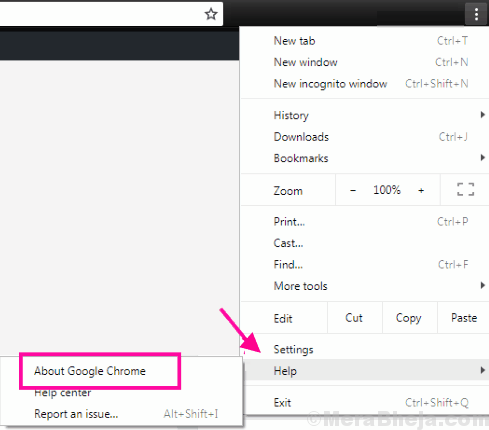
Krok 2: Týmto sa v Chrome otvorí nové okno. V tomto okne prehliadač Chrome začne zisťovať, či je k dispozícii nová verzia prehliadača Chrome. Ak je k dispozícii, zobrazí sa možnosť aktualizácie prehliadača Google Chrome. Po dokončení aktualizácie jednoducho reštartujte Chrome.
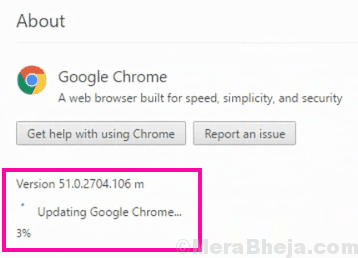
Skúste načítať webovú stránku. Ak sa chyba zobrazuje stále, mali by ste Chrome resetovať.
# 6 - Obnovte Chrome
Obnovenie prehliadača Chrome, aby sa zmenil jeho stav, akoby bol nainštalovaný prvýkrát, by mohlo fungovať aj pre vás. Postup:
Krok 1: Otvorte Chrome Pokročilé nastavenia menu nasledovaním Krok 1 a Krok 2 od Metóda č. 3.
Krok 2: Tu choďte do Resetujte a vyčistite oddiel. Teraz musíte kliknúť na ikonu Obnovte pôvodné nastavenia možnosť. Dialógové okno sa vás opýta, či chcete prehliadač resetovať. Povolte to a počkajte, kým sa reset nedokončí.
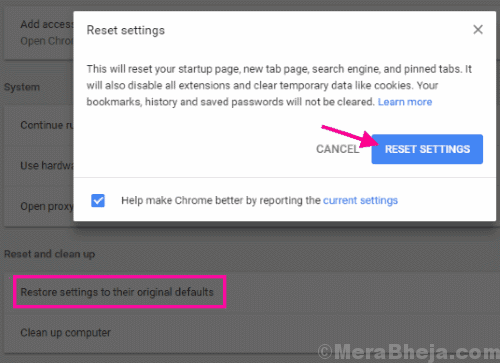
Po dokončení reštartujte prehliadač Google Chrome a skontrolujte, či sa vám stále zobrazuje Chyba ERR_SSL_VERSION_INTERFERENCE pri načítaní webovej stránky. Ak tento krok zlyhal, vyskúšajte ďalší postup.
# 8 - Zakážte hardvérovú akceleráciu
Existuje Hardvérová akcelerácia funkcia v prehliadači Chrome, ktorá vám umožní zrýchliť rýchlosť prehliadania. Vypnutie funkcie Hardvérová akcelerácia sa osvedčilo aj mnohým používateľom prehliadača Chrome opraviť ERR_SSL_VERSION_INTERFERENCE Chrome chyba. Ak ju chcete zakázať, postupujte takto:
Krok 1: Otvorte rozšírené nastavenia prehliadača Chrome. Z tohto dôvodu opakujte Krok 1 a Krok 2 od Metóda č. 3.
Krok 2: V Systém oddiel, hľadajte Ak je to možné, použite hardvérovú akceleráciu možnosť. Po nájdení ho deaktivujte.
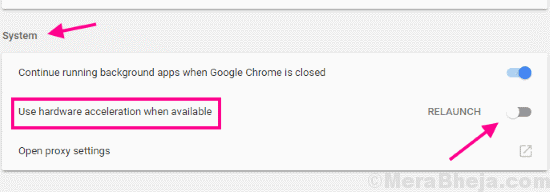
Po vypnutí hardvérovej akcelerácie reštartujte Chrome v počítači a skontrolujte chybu.
Nakoniec
ak nie ste schopní vyriešiť problém sami a vyskúšali ste všetko, je pravdepodobné, že platnosť certifikátu SSL webovej stránky vypršala. Skúste prejsť na rovnaký web na akomkoľvek inom zariadení. Ak sa to neotvorí tiež, pravdepodobne s tým nemôžete nič urobiť.


![5 najlepších prehliadačov pre hry Axie Infinity a ďalšie hry NFT [2022]](/f/249350f8befdc055d4d46156798e7377.png?width=300&height=460)